Sommige keren zijn er situaties waarin een Exchange Server administrator een Exchange-database op een andere server moet monteren. Hier zijn enkele voorbeelden:
- Bij een migratie naar een andere server moet u de database fysiek overdragen en op de server opnieuw monteren.
- De Exchange Server is mislukt en nadat u hem heeft opgebouwd met de herstelmodus, moet u de databases op de server opnieuw monteren.
- Problemen met een dienst die de databases belemmert om gemonteerd te worden.
- Third-party software, zoals antivirus en back-up, zou de bestanden hebben vergrendeld en de database niet toestaan om gemonteerd te worden.
- Aangezien de standaardlicentie van de Exchange Server slechts vijf databases toestaat te monteren, moet u een database verplaatsen naar een secundaire server.
Laten we nu kijken hoe u een Exchange-database op een andere server kunt monteren.
Proces voor het monteren van een Exchange-database op een andere server
Begin door te controleren of de integriteit van de Exchange-database goed is en of geen transactie-logboeken ontbreken of kapot zijn.
Hier is het stap-voor-stap proces om de database op een andere server te monteren.
1. Voldoen aan de voorwaarden
Om de commando’s voor het monteren van een Exchange-database uit te voeren, moet u de rol Databases op de Exchange Server hebben. Dit kan worden toegewezen vanuit het Toestemmingen knoppunt en de Admin Rollen tab.
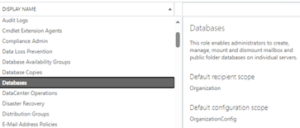
Om de server opnieuw op te bouwen, moet u de volgende media beschikbaar hebben:
- Installatie media voor het besturingssysteem.
- Installatie media voor dezelfde versie van Exchange Server die is geïnstalleerd.
Bijgewerkte documentatie voor de server is ook nodig om de server opnieuw op te bouwen met dezelfde configuratie.
Voordat u doorgaat met elke verwerking of verandering, wordt sterk aanbevolen om een complete back-up te maken. Naast de bescherming van de gegevens zal dit u ook toestaan terug te keren naar de originele staat als iets mis gaat.
2. Maak de nieuwe server voorbereid
Omdat u dezelfde server herbouwt, moet u de exacte configuratie ervan repliceren, door dezelfde besturingssysteem- en Exchange Serverversies te installeren. U moet behouden:
- de computernaam
- netwerkconfiguratie
- configuratie van de opslag en schijven
- de geïnstalleerde besturingssysteem- en Exchange Serverpatches
- en elke andere specifieke configuratie van het besturingssysteem en Exchange Server.
Het moet worden opgemerkt dat alle configuraties op de Exchange Server zullen worden hersteld bij het herbouwen van de server met behulp van de herstelmodus, behalve de certificaten en aangepaste kanalen. Deze moeten handmatig worden geconfigureerd.
3. Zoek en verplaats databasebestanden
Nadat de installatie van Windows Server en Exchange is voltooid, identificeer de locatie van de Exchange databasebestanden (EDB) van de originele serverinstallatie. Dit is crucial voor het monteren van de databases. U kunt gebruik maken van replicatietools, zoals Robocopy, die native aan Windows is, om ervoor te zorgen dat de bestanden correct worden gekopieerd vanuit de backuplocatie naar de nieuwe server.
4. Controleer de database status
Zodra de bestanden zijn gekopieerd naar hun originele locatie op uw nieuwe server, voer de ESEUtil tool uit om de gezondheid en status van de database te controleren. Om de database status te controleren, voer de ESEUtil-opdracht uit met het /mh parameter.
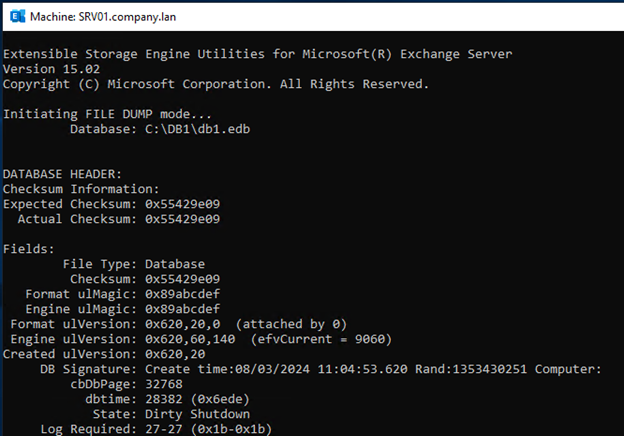
5. Voer een zachte herstel uit indien nodig
Omdat de database niet correct is afgesloten, moet u ESEUtil uitvoeren om een vlotte herstel uit te voeren. Na herstel of herstel zal de database in de Dirty Shutdown status zijn. Als de database Status in Dirty Shutdown is, moet u een zachte herstel uitvoeren op de database door middel van de ESEUtil-opdracht met het /r schakelingsknoppje (zie het onderstaande voorbeeld).
ESEUTIL /r <log prefix> /l <folder pad van logs> /d <folder pad van database> /i
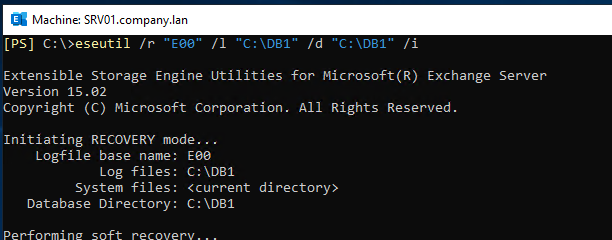
6. Maak een nieuwe postvakdatabase op de nieuwe server
Nu moet u een nieuwe postvakdatabase met dezelfde naam aanmaken om de gerestaureerde database te hosten. Voer het volgende commando uit:
New-MailboxDatabase -Name “<naam van de database>” -EdbFilePath <bestandspad voor de EDB> -LogFolderPath <bestandspad voor de EDB> -Server <servernaam>

7. Kopieer database en logbestanden
Na het maken van de nieuwe database moet u de database en de logbestanden van de oude server of van de herstelde schijven naar de nieuwe locatie kopiëren.
8. Monstervak
Om de database te monstern, kunt u het Mount-Database commando gebruiken, zoals hieronder gegeven:
Mount-Database <database naam>
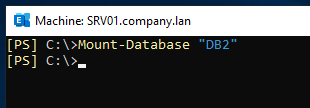
Voer nu het ESEUtil /mh commando uit om te controleren of de database is gemount.
Om te Concluderen
In dit artikel hebben we de stappen besproken om een Exchange-database op een andere server te monstern. Tijdens het monstern van de database kun je enkele problemen tegenkomen, zoals corrosie van de database of transactie-logbestanden, een onjuiste configuratie van Exchange Server of Windows Server, en diverse andere problemen.
U kunt de problemen proberen op te lossen door gebruik te maken van eigen tools. Echter, deze kunnen meer resources vereisen en de situatie misschien kunnen verkiezen. U kunt ook een derde-partij Exchangeherstelgereedschap gebruiken, zoals Stellar Repair for Exchange, om alle gegevens van een corrupt database te herstellen met minimaliserend impact en geenomplicaties.
Stellar Repair for Exchange ondersteunt elke versie van Exchange Server en kan databases in elke toestand openen en zonder groottebeperking. Het laat u toe om gebruikerspostvakken, gedeelde postvakken, publieke mappen, uitgeschakelde postvakken en verwijderde items granulair te exporteren naar Outlook PST en andere bestandsformaten. Het kan ook postvakken en andere EDB-gegevens exporteren naar een live Exchange Server-database of Microsoft 365 met automatische postvakkenmatchen.
FAQ’s
- Kan ik de databasebestanden direct naar een andere server kopiëren en ze monteren?
Ja. Maar omdat Exchange-databases niet verplaatsbaar zijn, moet u een gloednieuwe herstelproces uitvoeren om er voor te zorgen dat de status van de database gezond is. Verzeker u ook dat de bestemmingsserver overeenkomt met de bron op configuratie- en opzetlevel.
- Wat moet ik doen als de database in een dode status is?
Als de database in de Dirty Shutdown-status is, betekent dat de database of transaction logs beschadigd zijn. Dan moet u een gloednieuwe herstel uitvoeren met ESEUtil.
- Hoe kijk ik ervoor op dat gebruikers na de migratie opnieuw verbinding maken met hun postvakken?
Gebruikers kunnen verbinden via Outlook Web Access (OWA). Echter, moet Outlook worden herstart om de nieuwe configuratie te activeren of moet de Outlook-profiel van de gebruiker opnieuw worden geconfigureerd.
Source:
https://petri.com/mount-exchange-database-on-different-server/













